Выключатель проходной подключение: Можно ли подключить проходной выключатель к обычному?
Схемы и особенности подключения проходных выключателей
Что такое проходной выключатель? Это устройство, с виду как обычный выключатель света, однако с более расширенными опциями. При помощи двух и более устройств можно коммутировать одну световую линию. Например: длинный коридор, в начале и конце которого стоят выключатели. Зашел — включил свет, прошел на другой конец — выключил. Удобство такой схемы несомненно. В этой публикации мы рассмотрим эти чудо-выключатели подробнее и научимся их подключать различными схемами.
Виды переключателей
Это не ошибка или опечатка, именно переключателей, привычное понятие «выключатель» не совсем
подходит. Вообще, здесь нет четких стандартов и данное изделие может называться как «выключатель»,
так и «переключатель».
Самый простой переключатель проходного типа имеет три контакта для подключения — два неподвижных и один подвижный, который замыкается на один из неподвижных. Кстати, у проходного переключателя нет положения вкл/выкл. Понятнее всего, когда производитель пишет название: переключатель проходной на 2 направления. Но данная формулировка используется не всегда, поэтому нужно смотреть схематическую маркировку. Подобные устройства могут быть одноклавишными или двухклавишными. Как вы поняли, двухклавишными управляют разными, независимыми друг от друга точками света.
Для использования в схемах управления света из трех и более точек применяется как минимум один перекрестный переключатель.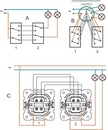 Одноклавишный перекрестный переключатель имеет четыре клеммы для подключения и
соответственно, требует четырех проводников в подрозетнике. Двухклавишный прибор подобного типа достаточно
сложно найти в продаже, но знайте — он существует!
Одноклавишный перекрестный переключатель имеет четыре клеммы для подключения и
соответственно, требует четырех проводников в подрозетнике. Двухклавишный прибор подобного типа достаточно
сложно найти в продаже, но знайте — он существует!
Иногда перекрестный проходной выключатель называют перекидным.
Схемы подключения
Если нужно управлять включением света из двух точек, используется схема из двух переключателей на два направления. Вот наглядная схема, на рисунке указанны соединения в распаячной коробке.

Вот схема управления с трех выключателей со всеми соединениями в распаячной коробке.
Для удобства на схеме показана расцветка проводников, за исключением четырех жил на перекрестный переключатель. На него придется тянуть два двухжильных кабеля или иной многожильный.
Схема подключения на четыре выключателя идентична предыдущей, только на один перекрестный переключатель больше. Подобным образом можно подключить сколько угодно выключателей, вопрос лишь в практичности.
Проходные выключатели без распаечных коробок
Иногда возникает необходимость реализовать проходную схему освещения без распределительных коробок. Тут как говорится хозяин барин — это
возможно.
Однако следует понимать, что при воплощении таких схем увеличивается количество жил в подрозетниках. Следовательно придется распутывать этот «клубок» и разбираться в назначении каждого проводника при замене выключателей.
Схема легко адаптируется на две точки или более трех. Также возможно добавление PE защитного проводника, для этого нужно добавить по 1 жиле в каждый из трех кабелей и соединить их в подрозетниках аналогично нулевым.Управление светом дистанционно и с выключателя
Это решение будет приемлемо тогда, когда нужно сделать управление с нескольких точек, а проводка уже
проложена на один выключатель. Для реализации понадобится радиореле в виде настенного выключателя, такое
устройство называется «выключатель-приемник». Более подробно о такой схеме и вообще о радиоуправлении светом
можно узнать в публикации «Дистанционное управление светом по радиоканалу — обзор решений»
Для реализации понадобится радиореле в виде настенного выключателя, такое
устройство называется «выключатель-приемник». Более подробно о такой схеме и вообще о радиоуправлении светом
можно узнать в публикации «Дистанционное управление светом по радиоканалу — обзор решений»
Использование импульсного реле
Проходную схему также можно организовать при помощи импульсного реле.
Какие преимущества? Главное достоинство этой схемы — неограниченное число точек управления. На каждый выключатель нужно тянуть всего два проводника.
Какие недостатки? Необходимо установочное место в щите, а соответственно придется вести всю проводку туда же. В
качестве выключателей придется использовать выключатели кнопочного типа. Вообще, такое решение приемлемо только
при большом количестве мест управления освещением или при каких-либо нестандартных задачах.
Моделей импульсных реле много и в целом вопрос требует отдельной темы, поэтому подробности в рамках этой публикации рассматриваться не будут.
Полезные мелочи
А напоследок несколько полезных замечаний по теме:
Несмотря на то, что по сути между всеми выключателями проходит линия из двух проводников, без надобности подключения в распределительной коробке, тянуть проводники напрямую не рекомендуется. Так будет легче запутаться при последующем ремонте или реконструкции электропроводки. Гораздо правильнее и понятнее для постороннего электрика (который, возможно будет иметь дело с этой проводкой), когда от каждого выключателя кабель идет в коробку или несколько коробок.
Проводка проложена, соединения сделаны, напряжение подано, а ремонт продолжается и нет в наличии
переключателей? При необходимости в свете, вполне возможно воспользоваться обычным выключателем в качестве
временного решения.
На этом публикацию о проходных выключателях заканчиваем.
Оцените публикацию:Оценка: 2.9 (469 голосов)
Смотрите также другие статьи
Проходной выключатель — схема подключения на 2 клавиши, фото и видео
Включение таких проходных выключателей в эл/цепь создает дополнительные удобства по управлению освещением в частных домах или крупногабаритных помещениях, например, складских, производственных и тому подобное. Хотя и для собственников квартир данные приборы представляют интерес.
Но, как правило, в основном подразумеваются изделия с одной клавишей. Это самый простой вариант. Мы же разберемся с тем, что собой представляет проходной выключатель на 2 клавиши, в чем его особенность и по какой схеме правильно подключить прибор.
Проходные выключатели на 2 клавиши выпускаются в нескольких модификациях. Далее – акцент на самую распространенную разновидность изделия, работающую по схеме «2 входа/4 выхода». Это не более чем совмещенный вариант двух одноклавишных выключателей проходного типа. Нужно учесть, что подобные приборы, независимо от модификации, работают только в паре. Установка в эл/цепь лишь одного изделия совершенно бессмысленна.
Принцип действия проходного выключателя
Без элементарных знаний об устройстве проходного выключателя на две клавиши вряд ли получится понять, по какой схеме и как ее самостоятельно подключать.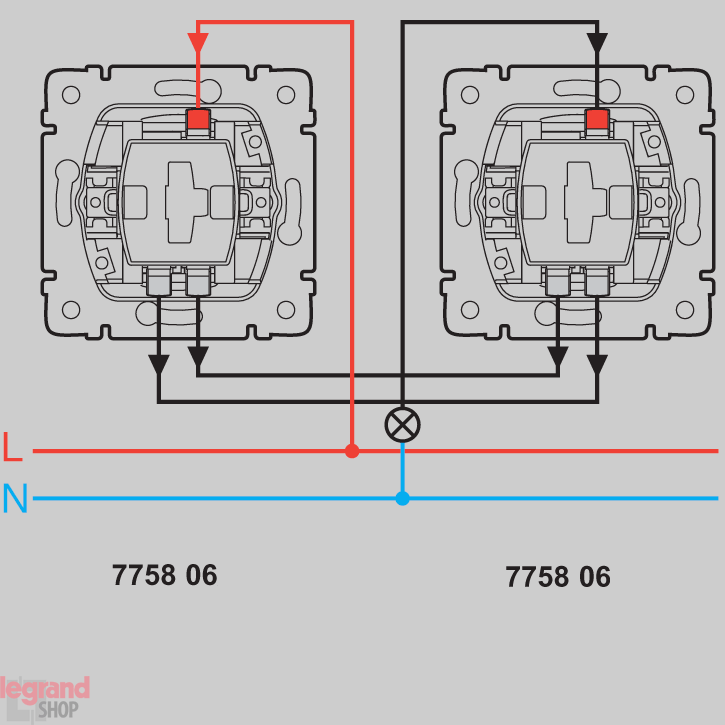 Более точное название этого прибора, исходя из особенностей функционирования – переключатель, так как в момент нажатия на клавишу происходит переброс контактной группы, и цепь из положения «замкнуто» («разомкнуто») переводится в обратное.
Более точное название этого прибора, исходя из особенностей функционирования – переключатель, так как в момент нажатия на клавишу происходит переброс контактной группы, и цепь из положения «замкнуто» («разомкнуто») переводится в обратное.
Изучение принципа работы целесообразно начать с одноклавишного аналога. Схема его подключения показана на рисунке.
Из нее видно, что провод фазы подводится только к одному устройству (№1). Между другим (№2) и нулем цепи включается осветительный прибор. Оба проходных выключателя соединяются проводниками. Перебросом контактов можно управлять освещением. Лампочка будет гореть, когда их положение в каждом из изделий будет совпадать. Это соответствует замыканию эл/цепи. Погаснет осветитель при условии, если в одном из приборов изменится положение клавиши и, соответственно, контактной группы.
Особенности двухклавишных приборов
К устройству №1 подходят 2 фазных проводника. Соответственно, и клавиш – две.
Промежуточных проводов, соединяющих выключатели, не 2, а 4.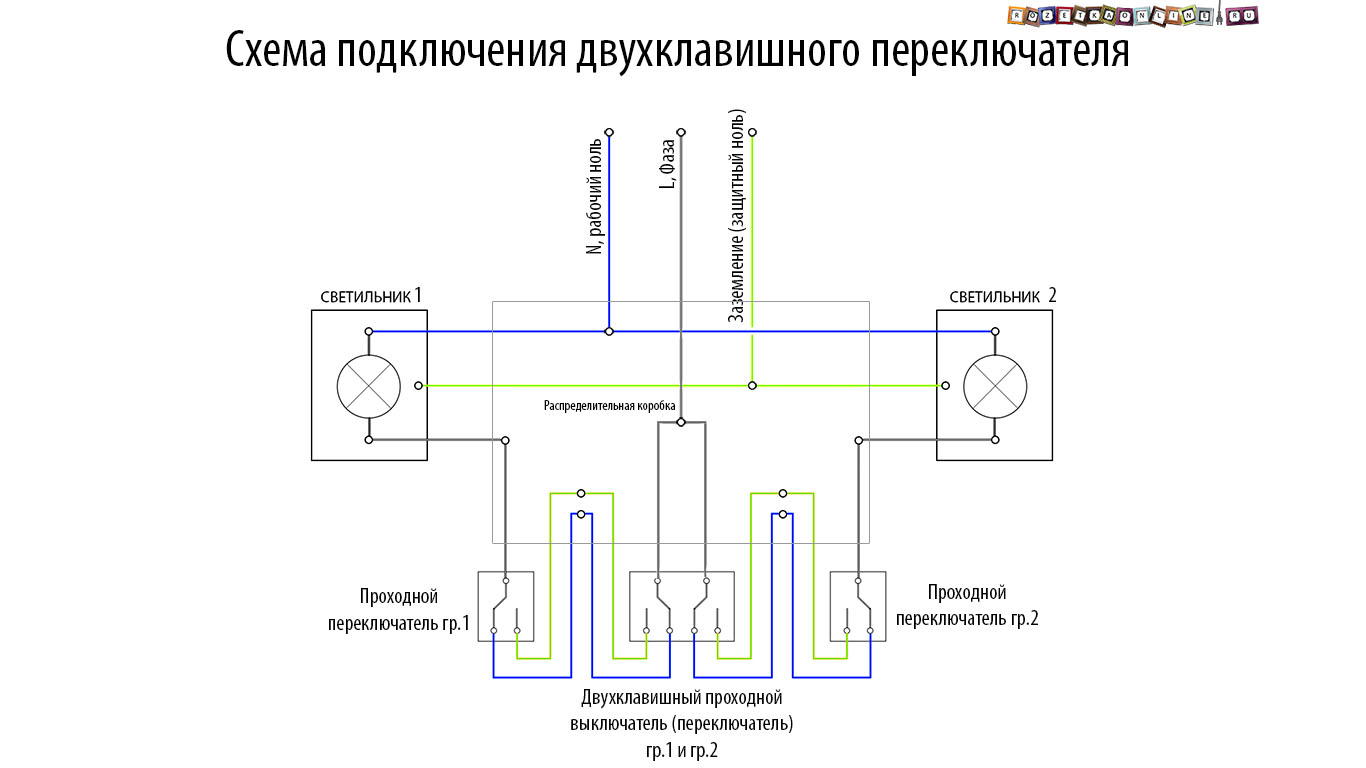
Это и называется – «2входа/4 выхода». 2-х клавишный выключатель проходного типа, если посмотреть на его схему, напоминает обычное реле, имеющее 2 пары контактов, только с ручным переключением. Устройство предназначено для управления работой 2-х разных светильников (или групп приборов, состоящих из параллельно включенных образцов).
Порядок подключения проходного выключателя на 2 клавиши
- Соединение контактных групп устройств между собой.
- Присоединение осветительных приборов.
- Подключение к ним нулевого провода и линий от проходного устройства.
- Проверка правильности сборки схемы.
- Подключение фазного проводника. При любых эл/монтажных работах «сила» (питание) подается в цепь в последнюю очередь!!!
Схемы подключения
Конструктивное исполнение приборов от разных производителей может несколько отличаться. Поэтому далее – лишь общий порядок включения в цепь. Прежде чем приступать к монтажу приобретенного проходного выключателя, нужно внимательно изучить его схему, которая обязательно приводится в сопроводительной документации на любое эл/техническое устройство.
Автор сознательно привел однотипные схемы с различным графическим оформлением. Это дает читателю возможность выбрать ту, которая ему более понятна.
Варианты схем по способу управления
Производится из двух точек
Схема самая простая. Чтобы избежать путаницы с проводами, лучше использовать кабель с жилами в цветной оплетке. Сколько их должно быть? На входы – 2, от выходов – 4, и обязательно парочка запасных. Итого – не менее 8 токопроводящих жил. Если предусмотрено заземление, то плюс 2 штуки. В случае обрыва любой из линий гораздо проще произвести 2 переключения, чем заниматься заменой кабелей (проводов).
При управлении по двум направлениям схема выглядит так:
Из трех точек
Такое включение несколько сложнее и используется значительно реже. Например, на лестницах с несколькими пролетами (для «секционного» выключения освещения). Или в холлах, имеющих более двух дверей. В комнатах, когда 1 проходной ставится у двери, а управлять освещением необходимо из двух других точек. В таких случаях понадобится еще и выключатель перекрестный. Он отдельно не монтируется – только совместно с проходными.
В таких случаях понадобится еще и выключатель перекрестный. Он отдельно не монтируется – только совместно с проходными.
Получается, что ничего сложного в подключении проходного устройства с 2 клавишами нет. Нужно лишь правильно определить, где в распред/коробке фаза и ноль (с помощью индикатора).
На заметку:
- При установке устройств необходимо соединять только их однотипные контакты (из одних и тех же пар). Путаница приведет к тому, что схема работать не будет!
- В отличие от обычных выключателей, у проходных нет фиксированных положений «вкл» и «выкл». Управление освещением производится лишь переводом соответствующей клавиши в другое положение. Поэтому к таким приборам первое время, возможно, придется привыкать.
- В большинстве многоквартирных домов третий провод (заземление) в эл/проводке отсутствует. Но там, где он заложен, при подключении проходных выключателей и осветительных приборов о нем забывать нельзя.
- При использовании одноцветных проводников их концы следует пометить.
 Это существенно упростит их подключение по месту.
Это существенно упростит их подключение по месту.
И последнее. Если провод (кабель) только что куплен в магазине, это автоматически не означает, что он не имеет дефектов. Наружные повреждения заметить несложно, а вот с внутренними не так все просто. А обрывы бывают – из-за неаккуратной намотки кабеля на бобину (барабан) на производстве, в процессе транспортировки, погрузки/выгрузки.
Вывод – прежде чем закладывать кабель (провод) в стену (под плинтус), его нужно проверить на отсутствие обрыва. Что такое «прозвонка» линии с помощью простейшего мультиметра, объяснять смысла нет. Кто этого не знает, тот и самостоятельным эл/монтажом заниматься не будет.
Успехов в «автоматизации» домашнего освещения!
Выключатель проходной на одно положение. Как подключить проходной двухклавишный выключатель? Основное предназначение проходного выключателя
Управление освещением с двух мест — идея не новая, но активно применяющаяся и в наши дни. Для ее реализации используются проходные выключатели.
Чем отличается проходной выключатель от обычного выключателя?
Если посмотреть на проходной выключатель со стороны, то никаких внешних отличий вы не найдете. Существенное и единственное отличие таких выключателей от простых, кроется внутри их конструкции.
У обычного однополюсного одноклавишного выключателя в конструкции установлены два контакта, неподвижный и подвижный. Подвижный контакт приводится в движение клавишей, которую мы нажимаем рукой, и замыкается с неподвижным контактом. Тем самым замыкается электрическая цепь и на лампу подается питающее напряжение. Существуют также конструкции двухполюсных одноклавишных выключателей по сути выполняющих ту же самую функцию, что и предыдущий. Его отличие состоит в том, что нулевая жила, идущая к лампе, рвется аналогично фазной. Сделано это для улучшения безопасности.
Рисунок 1. Принципиальная схема подключения однополюсного и двухполюсного одноклавишных выключателей
У проходного выключателя имеется два неподвижных и один подвижный контакты. Подвижный контакт всегда замкнут с одним из неподвижных. При нажатии клавиши и переводе ее из одного положения, например, «выключено» в другое положение — «включено», подвижный контакт также меняет свое положение, размыкаясь с замкнутым контактом и замыкаясь с разомкнутым. То есть у проходного выключателя отсутствует положение «выключено» и он работает не как выключатель, а как переключатель. Поэтому в технической литературе и в каталогах производителей правильно он называется — переключатель. Например: «однополюсный одноклавишный переключатель на два направления». Помните об этом, когда будете покупать выключатели для сборки схемы управления с двух мест.
Кроме однополюсных переключателей бывают двухполюсные и даже трехполюсные переключатели.
Для простоты понимания в данной статье мы будем употреблять выражение не переключатель, а проходной выключатель, так как оно чаще употребляется среди людей.
Где применяется подобная система управления освещением?
Наиболее часто рассматриваемая система управления освещением применяется в общественных и производственных помещениях, а именно: в длинных коридорах, туннелях, проходных комнатах, то есть в комнатах, где имеются две двери равноценно служащие в качестве входа и выхода, в лестничных маршах и других местах. Во всех перечисленных случаях проходные выключатели устанавливаются рядом с дверьми.
Если говорить о жилых помещениях, то местом установки проходных выключателей могут быть, например, входная дверь в комнату и место на стене рядом с прикроватной тумбой. В таком случае человек, зашедший в комнату, включит свет, нажав проходной выключатель расположенный рядом с дверью, а устроившись на кровати, не вставая сможет его выключить вторым проходным выключателем расположенный рядом с кроватью.
При помощи проходных выключателей можно управлять как одним светильником или лампой, так и их группой. Для каждого случая применяются разные типы проходных выключателей (одноклавишные, двухклавишные, трехклавишные). Главная цель, которую преследует человек, устанавливая такие выключатели, это удобство управления светом и снижение затрат на электроэнергию.
Подключение проходного одноклавишного выключателя
На рисунке 2 показана принципиальная схема подключения проходных выключателей предназначенных для управления одной лампой или одной группы ламп с двух, удаленных друг от друга, мест. Как вы уже, наверное, поняли, что у однополюсного проходного выключателя имеются два неподвижных и один перекидной контакт. На перекидной контакт одного из выключателей подается питающее напряжение. Перекидной контакт второго выключателя соединяется с лампой, а лампы в свою очередь, с нулевым проводом питающей сети. Неподвижные контакты первого выключателя соединятся двумя отдельными проводниками с двумя неподвижными контактами второго выключателя.
Рисунок 2. Принципиальная электрическая схема подключения проходного выключателя с одним полюсом и одной клавишей
На схеме положение перекидных контактов обоих выключателей одинаково, что соответствует,
A Systems Approach Version 6.2-dev документация
Проще говоря, переключатель — это механизм, который позволяет нам соединить ссылки, чтобы сформировать большую сеть. Переключатель — это мульти-вход, устройство с несколькими выходами, которое передает пакеты от входа к одному или нескольким выходы. Таким образом, коммутатор добавляет топологию звезды (см. Рисунок 56) к множеству возможных сетей конструкции. Звездная топология имеет несколько привлекательных свойств:
- Даже если коммутатор имеет фиксированное количество входов и выходов, которые ограничивает количество хостов, которые могут быть подключены к одному коммутатору, большие сети могут быть построены путем соединения нескольких коммутаторов.
- Мы можем подключать коммутаторы друг к другу и к хостам, используя связи «точка-точка», что обычно означает, что мы можем построить сети большого географического охвата.
- Добавление нового хоста в сеть путем подключения его к коммутатору делает не обязательно снижать производительность сети для других хостов уже подключен.
Рис. 56. Коммутатор имеет топологию звезды.
Это последнее утверждение не может быть сделано для обсуждаемых сетей с общим доступом. в последней главе.Например, невозможно два хоста на тот же сегмент Ethernet 10 Мбит / с для непрерывной передачи со скоростью 10 Мбит / с потому что они используют одну и ту же среду передачи. Каждый хост на коммутируемая сеть имеет свою собственную ссылку на коммутатор, поэтому она может быть полностью возможно для многих хостов передавать на полной скорости канала (пропускной способности), при условии, что коммутатор рассчитан на достаточную суммарную мощность. Обеспечение высокой совокупной пропускной способности — одна из целей проектирования переключатель; мы вернемся к этой теме позже.В целом коммутируемые сети считается более масштабируемым (т.е. более способным к увеличению количество узлов), чем в сетях с совместным доступом, из-за этой способности поддерживать много хостов на полной скорости.
Коммутатор подключен к набору ссылок, и для каждой из этих ссылок запускает соответствующий протокол канала передачи данных для связи с узлом на другой конец ссылки. Основная задача коммутатора — принимать входящие пакеты по одному из своих каналов и передать их по другому каналу.Эта функция иногда обозначается как переключение или Пересылка , и с точки зрения взаимодействия открытых систем (OSI) В архитектуре он считается функцией сетевого уровня. (Это случай, когда слои OSI не являются идеальным отражением реального мира, как мы увидим позже.)
Тогда возникает вопрос, как коммутатор решает, какую выходную ссылку на разместить каждый пакет? Общий ответ таков: он смотрит на заголовок пакета для идентификатора, который он использует для принятия решения.В детали того, как он использует этот идентификатор, различаются, но есть два общих подходы. Первый — это дейтаграмма или без установления соединения . Второй — это виртуальный канал или подход , ориентированный на установление соединения. А третий подход, маршрутизация от источника , менее распространен, чем эти два других, но у него есть несколько полезных приложений.
Одна вещь, которая является общей для всех сетей, заключается в том, что нам нужен способ для идентификации конечных узлов.Такие идентификаторы обычно называют адресов . Мы уже видели примеры адресов, например 48-битный адрес, используемый для Ethernet. Единственное требование для Ethernet Адреса заключается в том, что никакие два узла в сети не имеют одинаковых адресов. Этот достигается путем проверки того, что всем картам Ethernet назначен глобально уникальный идентификатор . Для следующего обсуждения мы предполагаем что каждый хост имеет глобально уникальный адрес. Позже мы рассмотрим другие полезные свойства, которые может иметь адрес, но глобальные уникальность достаточна для начала.
Еще одно предположение, которое нам необходимо сделать, заключается в том, что есть способ определить порты ввода и вывода каждого коммутатора. Есть как минимум два разумных способа идентифицировать порты: один — пронумеровать каждый порт, а другой — определить порт по имени узла (коммутатора или хоста) к чему это ведет. Пока мы используем нумерацию портов.
Датаграммы
Идея дейтаграмм невероятно проста: вы просто включаете каждый пакет достаточно информации, чтобы позволить любому коммутатору решить, как доставить его к месту назначения.То есть каждый пакет содержит полный адрес назначения. Рассмотрим пример сети, показанный на Рисунок 57, на котором хосты имеют адреса A, B, C и так далее. Чтобы решить, как пересылать пакет, коммутатор обращается к таблица пересылки (иногда называемая таблицей маршрутизации ), пример из которых изображено в Таблице 5. Это В конкретной таблице показана информация о пересылке, которая требуется коммутатору 2 для пересылки дейтаграмм в примерную сеть. Довольно легко выяснить такую таблицу, когда у вас есть полная карта простого сеть, подобная изображенной здесь; мы могли представить себе оператора сети статическая настройка таблиц.Намного сложнее создать таблицы пересылки в больших сложных сетях с динамически изменяющимися топологии и множественные пути между пунктами назначения. Это сложнее проблема известна как маршрутизация и является темой более позднего раздела. Мы можно рассматривать маршрутизацию как процесс, который происходит в фоновом режиме так что, когда появится пакет данных, мы будем иметь право информацию в таблице переадресации, чтобы иметь возможность пересылать или переключать, пакет.
Рисунок 57. Пересылка дейтаграмм: пример сети.
|
Прямой или перекрестный кабель
Кабели Ethernetмогут быть прямыми или перекрестными. Прямой переход является наиболее распространенным типом и используется для подключения компьютеров к концентраторам или коммутаторам. Скорее всего, это то, что вы найдете, когда пойдете в местный компьютерный магазин и купите соединительный кабель.Перекрестный кабель Ethernet чаще используется для подключения компьютера к компьютеру, и его может быть немного сложнее найти, поскольку они используются не так часто, как прямой кабель Ethernet. Тогда в чем разница между прямым и перекрестным кабелем? Прочтите этот пост, чтобы найти ответ.
T568A и T568B Стандартная схема подключения
Разъем RJ45 — это модульный 8-позиционный 8-контактный разъем, используемый для подключения соединительного кабеля Cat5e или кабеля Cat6. Распиновка — это определенное расположение проводов, определяющее, как должен быть завершен разъем.ANSI, TIA и EIA признают два стандарта прокладки кабелей Ethernet. Первый — это стандарт проводки T568A, а второй — T568B. T568B превзошел 568A и рассматривается как стандартная схема подключения для структурированных кабелей на основе витой пары. Если вы не уверены, что использовать, выберите 568B.
Прямой и перекрестный кабель
Что такое прямой кабель?
Прямой кабель — это тип кабеля витой пары, который используется в локальных сетях для подключения компьютера к сетевому концентратору, например маршрутизатору.Этот тип кабеля также иногда называют патч-кабелем и является альтернативой беспроводным соединениям, когда один или несколько компьютеров получают доступ к маршрутизатору через беспроводной сигнал. На прямом кабеле штыри совпадают. Для прямого кабеля используется один стандарт проводки: на обоих концах используется стандарт проводки T568A или на обоих концах используется стандарт проводки T568B. На следующем рисунке показан прямой кабель, оба конца которого подключены в соответствии со стандартом T568B.
Что такое кроссоверный кабель?
Перекрестный кабель Ethernet — это тип кабеля Ethernet, используемый для прямого соединения вычислительных устройств.В отличие от прямого кабеля, перекрестный кабель RJ45 использует два разных стандарта проводки: на одном конце используется стандарт проводки T568A, а на другом конце — стандарт проводки T568B. Внутренняя разводка перекрестных кабелей Ethernet меняет местами передачу и прием сигналов. Чаще всего он используется для подключения двух устройств одного типа: например, два компьютера (через контроллер сетевого интерфейса) или два коммутатора друг к другу.
Прямой или перекрестный кабель, какой выбрать?
Прямой или перекрестный кабель, какой выбрать? Обычно прямые кабели в основном используются для подключения разнородных устройств.А кроссоверные кабели используются для подключения подобных устройств.
Используйте прямой кабель Ethernet для следующих кабелей:
- Переключиться на роутер
- Переключиться на ПК или сервер
- Концентратор к ПК или серверу
Используйте перекрестные кабели для следующих кабелей:
- Переключатель на переключатель
- Переключиться на хаб
- От концентратора к концентратору
- Маршрутизатор к маршрутизатору
- Порт Ethernet маршрутизатора к ПК NIC
- ПК к ПК
Заключение по прямому и перекрестному кабелю
Прямой и перекрестный кабели подключаются по-разному.Один из простых способов узнать, что у вас есть, — это посмотреть на порядок цветных проводов внутри разъема RJ45.

 Это существенно упростит их подключение по месту.
Это существенно упростит их подключение по месту.